Odstraňování problémů 27 v programu iTunes
Práce s miniaplikacemi Apple v počítači jsou uživatelé nuceni přistupovat k softwaru iTunes bez toho, aby se řízení zařízení stalo nemožným. Bohužel, používání programu není vždy hladké a uživatelé se často setkávají s různými chybami. Dnes mluvíme o chybě kódu iTunes 27.
Při znalosti kódu chyby bude uživatel schopen určit přibližnou příčinu problému, což znamená, že postup odstraňování je poněkud zjednodušený. Pokud narazíte na chybu 27, mělo by se vám to dozvědět, že při obnově nebo aktualizaci zařízení Apple došlo k hardwarovému problému.
Obsah
Způsoby řešení chyby 27
Metoda 1: Aktualizace aplikace iTunes v počítači
Především je třeba se ujistit, že máte v počítači nainstalovanou nejnovější verzi programu iTunes. Pokud jsou zjištěny aktualizace, musí být nainstalovány a restartovány.
Čtěte také: Jak aktualizovat službu iTunes v počítači
Metoda 2: Zakázat antivirový program
Některé antivirové a jiné bezpečnostní programy mohou zablokovat určité procesy iTunes, což je důvod, proč uživatel může na obrazovce vidět chybu 27.
Chcete-li vyřešit problém v této situaci, musíte dočasně zakázat všechny antivirové programy, restartovat iTunes a zkusit obnovit nebo aktualizovat zařízení.
Pokud je procedura obnovení nebo aktualizace dokončena normálně bez jakýchkoli chyb, musíte přejít na antivirové nastavení a přidat program iTunes do seznamu výjimek.
Metoda 3: Vyměňte kabel USB
Pokud používáte neoriginální kabel USB, i když je certifikován společností Apple, musí být nahrazen původní. Také je třeba provést výměnu kabelu, pokud má originální poškození (ohyby, zákruty, oxidace a podobně).
Metoda 4: úplné nabití zařízení
Jak již bylo uvedeno, chyba 27 je příčinou selhání hardwaru. Zejména pokud je problém způsoben baterií vašeho zařízení, pak jej úplné nabití může dočasně odstranit chybu.
Odpojte zařízení Apple od počítače a zcela nabijte baterii. Pak zařízení znovu připojte k počítači a pokuste se obnovit nebo aktualizovat zařízení znovu.
Metoda 5: Obnovení nastavení sítě
Otevřete aplikaci "Nastavení" v zařízení Apple a přejděte do sekce "Základní" .
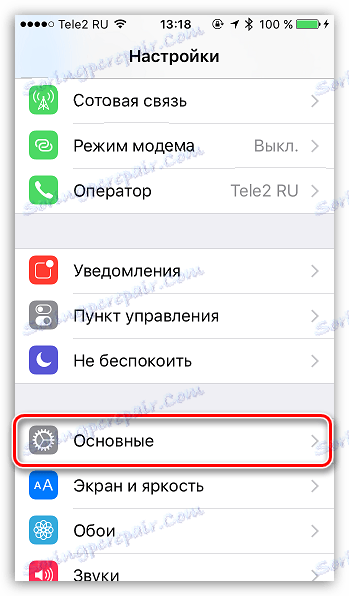
Ve spodní části okna otevřete položku "Resetovat" .
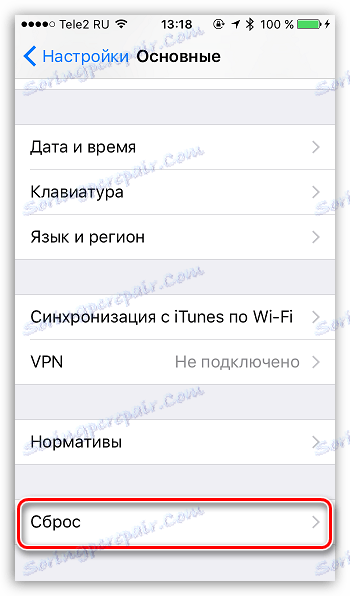
Zvolte možnost "Obnovit nastavení sítě" a poté tento postup potvrďte.
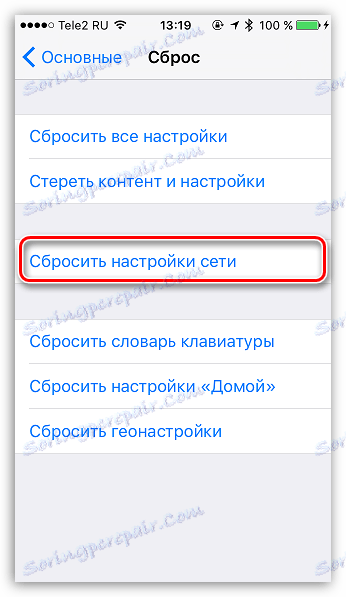
Metoda 6: Obnovte zařízení z režimu DFU
DFU je speciální režim obnovení pro zařízení Apple, který se používá k řešení problémů. V takovém případě vám doporučujeme obnovit modul gadget v tomto režimu.
Chcete-li to provést, vypněte zařízení úplně a připojte jej k počítači pomocí kabelu USB a spusťte aplikaci iTunes. V zařízení iTunes nebude vaše zařízení zatím určeno, protože je zakázáno, takže nyní musíme převést modul gadget do režimu DFU.
Chcete-li to provést, podržte stisknuté tlačítko napájení na zařízení po dobu 3 sekund. Poté, aniž byste uvolnili tlačítko napájení, podržte tlačítko "Domů" a podržte obě tlačítka po dobu 10 sekund. Uvolněte tlačítko napájení a zároveň držte tlačítko "Domov" a podržte tlačítko, dokud zařízení nezjistí aplikaci iTunes.

V tomto režimu můžete zařízení obnovit, a proto pokračujte v procesu kliknutím na tlačítko "Obnovit iPhone" .
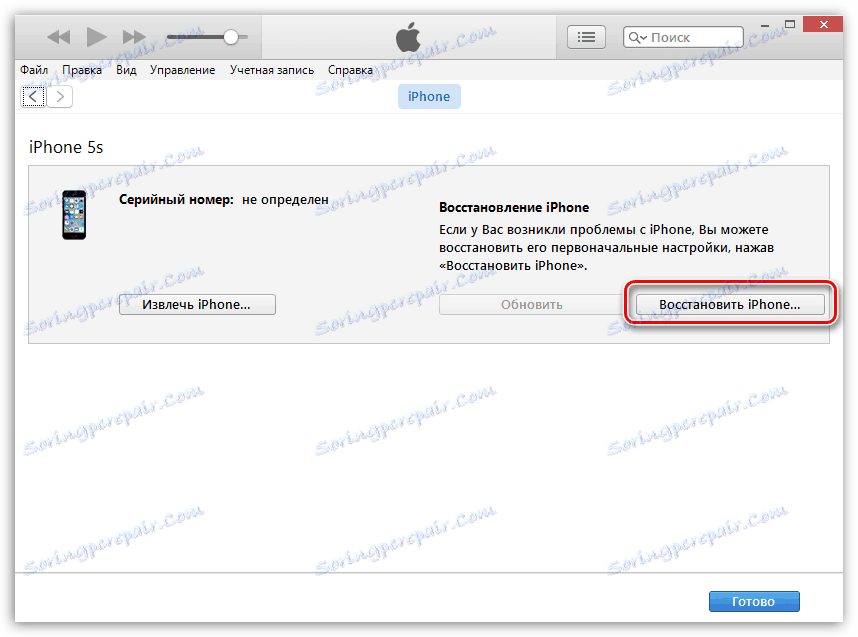
To jsou hlavní způsoby, jak můžete tuto chybu vyřešit. 27. Pokud se vám to nepodařilo zvládnout, pravděpodobně je problém mnohem vážnější, a proto bez servisního centra, ve kterém bude diagnostika prováděna, nemůže být vynechána.
